ত্রুটি কোড 80246001 সাধারণত উইন্ডোজ users ব্যবহারকারীরা প্রচলিতভাবে এক বা একাধিক মুলতুবি থাকা আপডেটগুলি ইনস্টল করার চেষ্টা করার সময় সম্মুখীন হন। বেশিরভাগ ক্ষেত্রে, এই সমস্যাটি ঘটে থাকে বলে জানা যায় গুরুত্বপূর্ণ এবং ক্রমবর্ধমান আপডেট।

উইন্ডোজ আপডেট ত্রুটি 80246001
দেখা যাচ্ছে যে, বেশ কয়েকটি বিভিন্ন কারণ রয়েছে যা এই ত্রুটি কোডটির স্বীকৃতি প্রদানের সুবিধার্থে শেষ হতে পারে:
- জেনেরিক উইন্ডোজ আপডেট ইস্যু - আপনি যদি উইন্ডোজ on এ এই সমস্যাটি দেখছেন, তবে আপনাকে বিল্ট-ইন উইন্ডোজ আপডেট সমস্যা সমাধানকারী স্বয়ংক্রিয়ভাবে সমস্যা সমাধানের পক্ষে সক্ষম নয় তা নিশ্চিত করে শুরু করা উচিত। কিছু প্রভাবিত ব্যবহারকারী সাফল্যের সাথে এই নির্দিষ্ট ত্রুটি কোডটি ঠিক করতে ব্যবহার করেছেন।
- ভাঙা ডাব্লুইউ উপাদান - আপনি যদি কোনও ভাঙা ডাব্লুইউ উপাদান নিয়ে কাজ করছেন বা আপনি নতুন আপডেটগুলি ইনস্টল হওয়া থেকে বিশেষত বাধা দিচ্ছেন, আপনি ত্রুটি কোডটি ট্রিগারকারী আপডেটটি ইনস্টল করতে উইন্ডোজ আপডেট ক্যাটালগ ব্যবহার করে এই ত্রুটিটি সমাধান করতে পারেন।
- হস্তক্ষেপ ম্যালওয়্যার - যেমন দেখা যাচ্ছে যে কোনও ধরণের ম্যালওয়্যার IE এর উইন্ডোজ আপডেট উপাদানটিকে সফলভাবে অনুপ্রবেশ করার পরে আপনিও এই সমস্যাটির মুখোমুখি হতে পারেন। এই ক্ষেত্রে, আপনার উচিত মাইক্রোসফ্ট সেফটি স্ক্যানারের সাথে একটি স্ক্যান স্থাপন করা এবং অপারেশনটি সংক্রামিত দৃষ্টান্তগুলি সন্ধান এবং ঠিক করতে পরিচালনা করে কিনা তা দেখুন।
- অনুপযুক্ত ম্যানেজমেন্ট ইঞ্জিন ইন্টারফেস ড্রাইভার - আপনি যদি ইন্টেল থেকে ম্যানেজমেন্ট ইঞ্জিন ইন্টারফেস ড্রাইভার আপডেট করার উদ্দেশ্যে উইন্ডোজ আপডেট ইনস্টল করার চেষ্টা করার সময় এই ত্রুটি কোডটি দেখতে পান তবে আপনার ইন্টেলের ডাউনলোড পৃষ্ঠা থেকে সর্বশেষতম এমইআই ড্রাইভারটি ম্যানুয়ালি ডাউনলোড করে ইনস্টল করে ত্রুটি কোডটি এড়াতে সক্ষম হওয়া উচিত।
- সিস্টেম ফাইল দুর্নীতি - নির্দিষ্ট পরিস্থিতিতে, এটি সম্ভব যে আপনি কোনও ধরণের সিস্টেম ফাইল দুর্নীতি নিয়ে কাজ করছেন যা প্রচলিতভাবে সমাধান করা যায় না। এই ক্ষেত্রে, আপনার ব্যাক-টু-ব্যাক ডিআইএসএম এবং এসএফসি স্ক্যানগুলি চালানো উচিত এবং তারা সিস্টেম ফাইলের দুর্নীতির সমাধান করতে পরিচালিত কিনা তা দেখুন।
- সফ্টওয়্যার ডিস্ট্রিবিউশন বা ক্যাটরূট 2 এর মধ্যে দূষিত ফাইল - উইন্ডোজ users এর প্রচুর ব্যবহারকারী নিশ্চিত করেছেন যে তাদের ক্ষেত্রে, সফটওয়্যারডিজিবিউশন বা ক্যাটরূট 2 ফোল্ডার থেকে উদ্ভূত একটি ত্রুটি দ্বারা সমস্যাটি সহজতর করা হয়েছিল। এই ক্ষেত্রে, আপনি প্রতিটি ডাব্লুইউ উপাদান পুনরায় সেট করে এবং আপডেট সংরক্ষণের জন্য ব্যবহৃত দুটি ফোল্ডারটির নাম পরিবর্তন করে সমস্যার সমাধান করতে সক্ষম হবেন।
পদ্ধতি 1: উইন্ডোজ আপডেট ট্রাবলশুটার চালানো
যদি আপনি উইন্ডোজ on-এ এই সমস্যার মুখোমুখি হন, তবে বিল্ট-ইন ট্রাবলশুটারগুলির মধ্যে কেউ যদি স্বয়ংক্রিয়ভাবে সমস্যার সমাধান করতে সক্ষম না হয় তা দেখে আপনার এই সমস্যা সমাধানের গাইডটি শুরু করা উচিত।
কিছু ব্যবহারকারী যা আমরা এটিও দেখছি 80246001 ত্রুটি নিশ্চিত করেছে যে তারা সমস্যাটি সমাধান করে পরিচালনা চালিয়েছে উইন্ডোজ আপডেট ট্রাবলশুটার এবং প্রস্তাবিত মেরামতের কৌশল প্রয়োগ করছে। এই অপারেশনটি আপডেট করার উপাদানটির সাথে সম্পর্কিত কোনও অসঙ্গতির জন্য স্বয়ংক্রিয়ভাবে স্ক্যান করবে এবং কোনও সনাক্তযোগ্য দৃশ্য চিহ্নিত করা গেলে একটি স্বয়ংক্রিয় ফিক্স প্রয়োগ করবে।
উইন্ডোজ on-এ উইন্ডোজ আপডেট ট্রাবলশুটার চালনার জন্য এখানে একটি দ্রুত গাইড রয়েছে:
- খোলার ক চালান ডায়ালগ বক্স টিপে উইন্ডোজ কী + আর । এরপরে, টাইপ করুন ‘ control.exe / নাম মাইক্রোসফ্ট। সমস্যা সমাধান ’ পাঠ্য বাক্সের ভিতরে এবং টিপুন প্রবেশ করান খুলতে সমস্যা সমাধান ট্যাব সেটিংস অ্যাপ্লিকেশন

প্রতিটি উইন্ডোজ সংস্করণে সমস্যা সমাধানের ট্যাব খুলছে
- একবার আপনি ভিতরে .ুকলেন সমস্যা সমাধান ট্যাব, নীচে সমস্ত ভাবে স্ক্রোল উইন্ডোজ আপডেট , প্রসঙ্গ মেনু প্রসারিত করুন এবং ক্লিক করুন ট্রাবলশুটার চালান ।
- প্রাথমিক স্ক্যানটি শেষ না হওয়া পর্যন্ত অপেক্ষা করুন, তারপরে ক্লিক করুন এই ফিক্স প্রয়োগ করুন যদি একটি কার্যক্ষম মেরামতের কৌশল চিহ্নিত করা হয়।
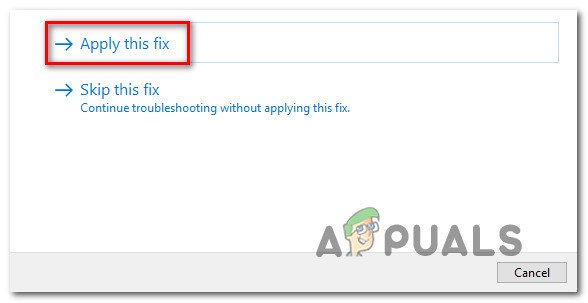
এই ফিক্স প্রয়োগ করুন
- প্রস্তাবিত মেরামতের কৌশল সফলভাবে চিহ্নিত হওয়ার পরে, আপনার কম্পিউটারটি পুনরায় চালু করুন এবং পরবর্তী স্টার্টআপটি সম্পূর্ণ হওয়ার জন্য অপেক্ষা করুন।
- পরবর্তী স্টার্টআপটি সম্পূর্ণ হয়ে গেলে, আবারও মুলতুবি থাকা আপডেটটি ইনস্টল করার চেষ্টা করুন এবং দেখুন এখন সমস্যাটি স্থির হয়েছে কিনা।
আপনি যদি এখনও একই দেখতে পান 80246001 ত্রুটি কোড, নীচে পরবর্তী সম্ভাব্য ফিক্স এ নিচে যান।
পদ্ধতি 2: ম্যানুয়ালি মুলতুবি থাকা আপডেট ইনস্টল করা (ওয়ার্কআউন্ড)
যদি প্রথম পদ্ধতিটি আপনাকে উইন্ডোজ আপডেট উপাদানটির সাথে কোনও অন্তর্নিহিত সমস্যা সনাক্ত করতে দেয় না এবং প্রতিটি সম্ভাব্য অপরাধীকে খনন করতে এবং তদন্ত করার জন্য আপনার কাছে সত্যিই সময় নেই, একটি দ্রুত সমাধান যা আপনাকে সম্ভবত অবরুদ্ধ করার অনুমতি দেবে 80246001 ত্রুটি হ'ল উইন্ডোজ আপডেট ক্যাটালগটি আপডেট / গুলি যেগুলি ব্যর্থ হচ্ছে তা সন্ধান করতে এবং সেগুলি ম্যানুয়ালি ইনস্টল করুন।
এই অপারেশনটি প্রচুর আক্রান্ত ব্যবহারকারীদের দ্বারা কাজ করার বিষয়টি নিশ্চিত করা হয়েছিল - এই প্রক্রিয়াটি কিছুটা ক্লান্তিকর হতে পারে (বিশেষত যদি আপনি একাধিক আপডেট নিয়ে কাজ করছেন যা সমস্ত একই ত্রুটির সাথে ব্যর্থ হয়) তবে আপনি যদি নির্ভর করতে চান তবে এটি মূল্যবান বিল্ট-ইন উইন্ডোজ আপডেট উপাদানটিতে।
আপনি যদি এই সংশোধনটি অতিক্রম করার সিদ্ধান্ত নেন তবে নীচের ধাপে নির্দেশাবলী অনুসরণ করুন:
- আপনার ব্রাউজারটি খোলার মাধ্যমে শুরু করুন এবং অ্যাক্সেস করুন মাইক্রোসফ্ট আপডেট ক্যাটালগের মূল ঠিকানা ।
- একবার আপনি ভিতরে ,ুকে গেলে, আপডেটগুলি / এর সাথে ব্যর্থ হওয়া / আপডেটগুলি অনুসন্ধান করতে পর্দার উপরের বাম কোণে অনুসন্ধান ফাংশনটি ব্যবহার করুন 80246001 ত্রুটি.
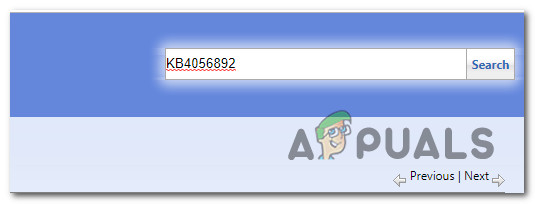
আপনি ম্যানুয়ালি ইনস্টল করতে চান এমন আপডেটটি সন্ধান করছেন
- ফলাফলগুলি সফলভাবে উত্পন্ন হওয়ার পরে, আপনার বর্তমান ওএস আর্কিটেকচার এবং আপনি যে উইন্ডোজ সংস্করণটি ব্যবহার করছেন তা মাথায় রেখে যথাযথ আপডেটটি সন্ধান করুন।
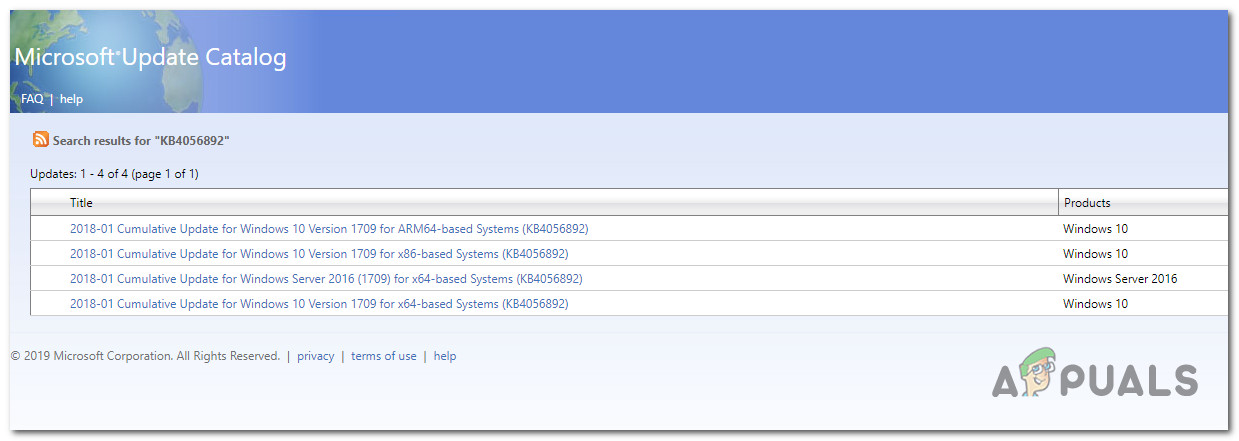
সঠিক উইন্ডোজ আপডেট চয়ন করা
- একবার আপনি সঠিক আপডেট সনাক্ত করতে পরিচালিত হলে, এগিয়ে যান এবং ক্লিক করুন ডাউনলোড করুন সঠিক ড্রাইভারের সাথে সম্পর্কিত বোতাম।
- ক্রিয়াকলাপটি শেষ হওয়ার পরে ফাইল এক্সপ্লোরারটি খুলুন এবং ড্রাইভারটি ডাউনলোড করা হয়েছে এমন জায়গায় ম্যানুয়ালি নেভিগেট করুন। আপনি সেখানে পৌঁছে গেলে .inf ফাইলটিতে ডান ক্লিক করুন এবং সদ্য প্রদর্শিত হওয়া কনটেক্সট মেনু থেকে ইনস্টল নির্বাচন করুন।
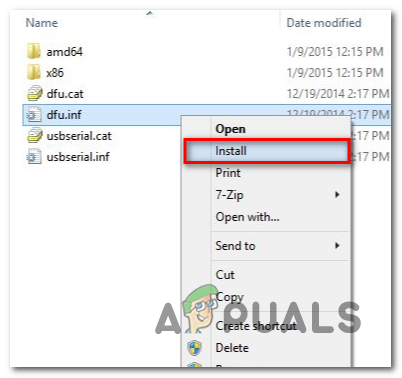
ইনফ ড্রাইভারটি ইনস্টল করা হচ্ছে
- ইনস্টলেশনটি সম্পূর্ণ হয়ে গেলে, আপনি প্রচলিতভাবে ইনস্টল করার চেষ্টা করার আগে প্রতিটি উইন্ডোজ আপডেটের সাথে 3 থেকে 5 ধাপ পুনরায় করুন যা পূর্বে ব্যর্থ হয়েছিল।
আপনি যখন উইন্ডোজ আপডেট ক্যাটালগের মাধ্যমে আপডেটগুলি ইনস্টল করার চেষ্টা করেন তখন একই সমস্যাটি এখনও দেখা দিচ্ছে, নীচের পরবর্তী সম্ভাব্য স্থির স্থানে যান।
পদ্ধতি 3: মাইক্রোসফ্ট সুরক্ষা স্ক্যানার চালানো
কিছু প্রভাবিত ব্যবহারকারী যারা উইন্ডোজ on এ এই ত্রুটিটি দেখছিলেন তারা জানিয়েছেন যে তাদের ক্ষেত্রে সমস্যাটি আসলে ম্যালওয়্যার দ্বারা উদ্ভূত হয়েছিল যা উইন্ডোজ আপডেট উপাদান এবং সেইসাথে ইন্টারনেট এক্সপ্লোরারকে সফলভাবে অনুপ্রবেশ করেছিল।
যদি এই দৃশ্যটি প্রযোজ্য হয়, আপনি মাইক্রোসফ্টের নেটিভ ভাইরাস-অপসারণ সরঞ্জাম চালিয়ে সমস্যার সমাধান করতে সক্ষম হবেন ( মাইক্রোসফ্ট সুরক্ষা স্ক্যানার )। দীর্ঘমেয়াদি ম্যালওয়্যার সন্ধানে এটি সেরা নাও হতে পারে তবে উইন্ডোজ উপাদানগুলিকে অনুপ্রবেশকারী ম্যালওয়ার থেকে মুক্তি পেতে এটি খুব দক্ষ।
মাইক্রোসফ্ট সুরক্ষা স্ক্যানার চালনার জন্য এখানে একটি দ্রুত গাইড রয়েছে:
বিঃদ্রঃ: এই ইউটিলিটি চালানো প্রয়োজন নিরাপদ ভাবে সর্বাধিক দক্ষতার জন্য।
- আপনার কম্পিউটারে পাওয়ার করুন (বা এটি ইতিমধ্যে চালু থাকলে পুনরায় চালু করুন) এবং আপনি পরবর্তী লগইন স্ক্রিন না পাওয়া পর্যন্ত অপেক্ষা করুন। আপনি যখন এই স্ক্রিনে পৌঁছবেন, পাওয়ার আইকনে ক্লিক করুন (নীচের ডানদিকে)।
- আপনি একবার পাওয়ার কন্টাক্ট মেনুতে গেলে, টিপুন এবং ধরে রাখুন শিফট ক্লিক করার সময় কী আবার শুরু আপনার কম্পিউটারকে সরাসরি কম্পিউটারে পুনরায় চালু করতে বাধ্য করতে পুনরুদ্ধার তালিকা.
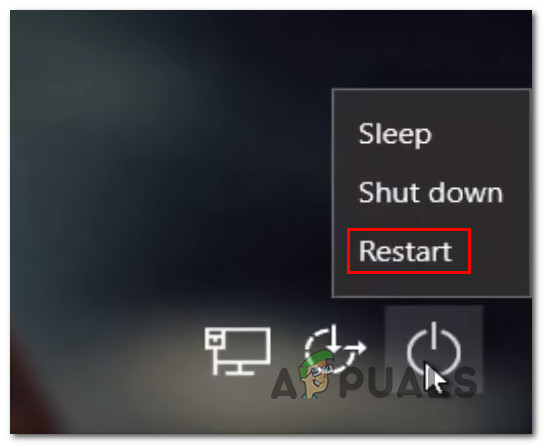
নিরাপদ মোডে পিসি পুনরায় চালু করতে বাধ্য করা
- আপনি এটি করার পরে, আপনার কম্পিউটারটি সরাসরি পুনরায় আরম্ভ হবে পুনরুদ্ধার তালিকা. একবার আপনি ভিতরে এলে নির্বাচন করুন সমস্যা সমাধান উপলব্ধ বিকল্পগুলির তালিকা থেকে।
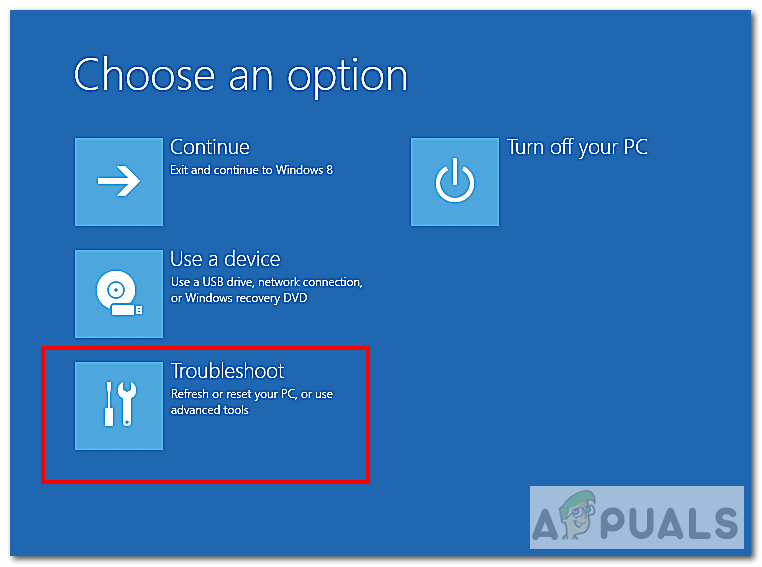
সমস্যা সমাধান
- একবার আপনি পরবর্তী মেনুতে প্রবেশ করার পরে ( উন্নত বিকল্প ), ক্লিক করুন সূচনার সেটিংস ।
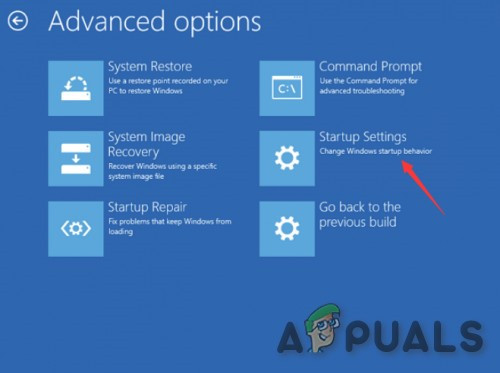
উন্নত বিকল্পগুলিতে স্টার্টআপ সেটিংস
- পরবর্তী মেনুতে, টিপুন এফ 5 আপনার কম্পিউটার বুট করতে নেটওয়ার্কিং সঙ্গে নিরাপদ প্রক্রিয়া ।
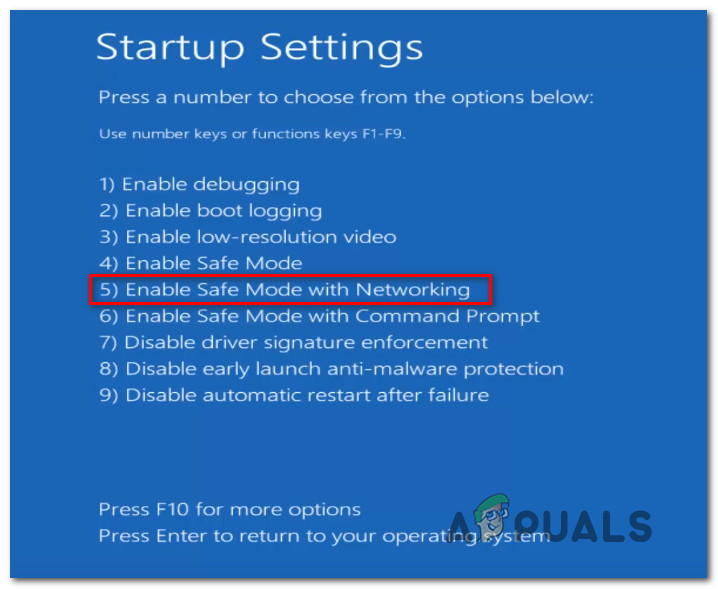
নেটওয়ার্কিং দিয়ে নিরাপদ মোডে আপনার কম্পিউটার শুরু করছেন
বিঃদ্রঃ: এটি গুরুত্বপূর্ণ কারণ উইন্ডোজ সুরক্ষা স্ক্যানারের জন্য প্রয়োজনীয় ফাইলগুলি ডাউনলোড করার জন্য আপনার কম্পিউটারের ইন্টার্নেট অ্যাক্সেস থাকা দরকার।
- আপনার কম্পিউটারটি একবার নিরাপদে নেটওয়ার্কিং দিয়ে নিরাপদ মোডে বুট করার পরে, এই মাইক্রোসফ্ট ডাউনলোড পৃষ্ঠা দেখুন এবং মাইক্রোসফ্ট সুরক্ষা স্ক্যানারের সর্বশেষতম সংস্করণটি ডাউনলোড করুন (আপনার উইন্ডোজ বিট সংস্করণ অনুযায়ী সঠিক সংস্করণটি চয়ন করুন)।
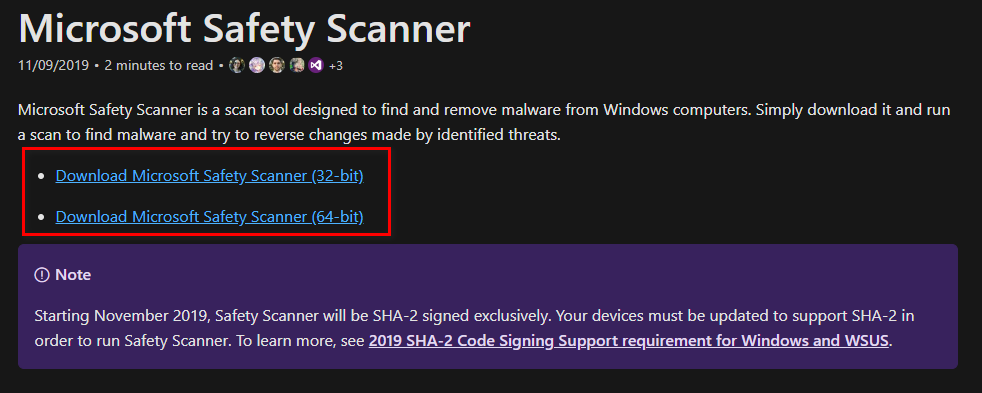
উইন্ডোজ সুরক্ষা স্ক্যানার ডাউনলোড করা
- ডাউনলোড শেষ হওয়ার পরে, ডাবল ক্লিক করুন এমএসইআরটি.এক্স ফাইল এবং ক্লিক করুন হ্যাঁ এ ব্যবহারকারী একাউন্ট নিয়ন্ত্রণ প্রশাসক অ্যাক্সেস মঞ্জুর করার অনুরোধ জানানো।
- মাইক্রোসফ্ট সেফটি স্ক্যানারের সাহায্যে স্ক্যান শুরু করার জন্য অন-স্ক্রীন নির্দেশাবলী অনুসরণ করুন, তারপরে অপারেশন সম্পূর্ণ না হওয়া পর্যন্ত ধৈর্য ধরে অপেক্ষা করুন।
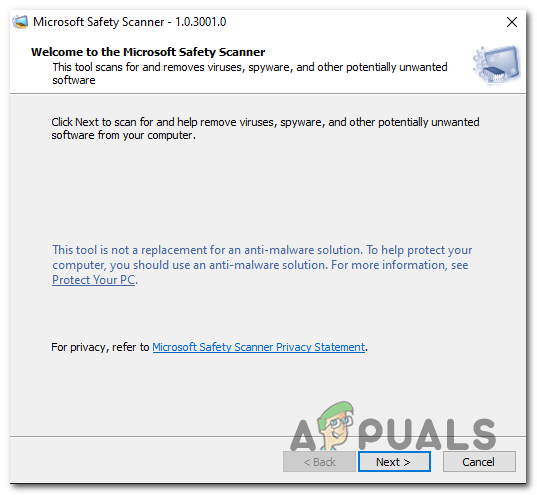
মাইক্রোসফ্ট সুরক্ষা স্ক্যান সম্পূর্ণ করা
- ক্রিয়াকলাপটি সমাপ্ত হওয়ার পরে, আপনার কম্পিউটারটি পুনরায় চালু করুন এবং ক্রিয়াকলাপটি সম্পূর্ণ করতে সাধারণ মোডে এটি বুট করুন। এটি একবারে বুট আপ হয়ে গেলে, পূর্বে যে ক্রিয়াটি ঘটাচ্ছে তার পুনরাবৃত্তি করুন 80246001 ত্রুটি এবং দেখুন এখন সমস্যাটি স্থির হয়েছে কিনা।
যদি একই সমস্যাটি এখনও ঘটে থাকে তবে নীচে পরবর্তী সম্ভাব্য স্থানে যান move
পদ্ধতি 4: ইন্টেল থেকে পরিচালনা ইঞ্জিন ইন্টারফেস ইনস্টল করা (যদি প্রযোজ্য থাকে)
দেখা যাচ্ছে, উইন্ডোজ আপডেটের মাধ্যমে ম্যানেজমেন্ট ইঞ্জিন ইন্টারফেস ড্রাইভার (ইন্টেল থেকে) আপডেট করার চেষ্টা করার সময় আপনি এই ত্রুটিটি দেখতে পাবেন। এটি সহ বিভিন্ন ত্রুটি তৈরি করতে পারে 80246001 প্রচুর প্রভাবিত ব্যবহারকারী হিসাবে ত্রুটি কোড নিশ্চিত করেছে।
উইন্ডোজ আপডেট এই ড্রাইভারটির আপডেটিং পরিচালনা করতে পারে না এমন ইভেন্টে আপনি ইন্টেলের ডাউনলোড পৃষ্ঠা থেকে সরাসরি এটি ডাউনলোড ও ইনস্টল করতে পারেন। এই কর্মক্ষেত্রটি সফলভাবে অনেক ব্যবহারকারীদের দ্বারা অনুসরণ করা হয়েছিল যা এই সমস্যাটির সাথে সমস্যার সম্মুখীন হয়েছিল যন্ত্রের সম্মুখের ব্যবস্থাপনা চালক
যদি এই দৃশ্যটি প্রযোজ্য হয় তবে নেটিভ চ্যানেলের মাধ্যমে ইন্টেলের পরিচালনা ইঞ্জিন ইন্টারফেস ড্রাইভার ডাউনলোড এবং ইনস্টল করতে নীচের নির্দেশাবলী অনুসরণ করুন:
- আপনার ডিফল্ট ব্রাউজারটি খুলুন, ম্যানেজমেন্ট ইঞ্জিন ইন্টারফেসের জন্য ইন্টেলের ডাউনলোড সেন্টারে অ্যাক্সেস করুন এবং ক্লিক করুন উইন্ডোজ 8.1 এবং উইন্ডোজ 10 এর জন্য ইন্টার ম্যানেজমেন্ট ইঞ্জিন ড্রাইভার।
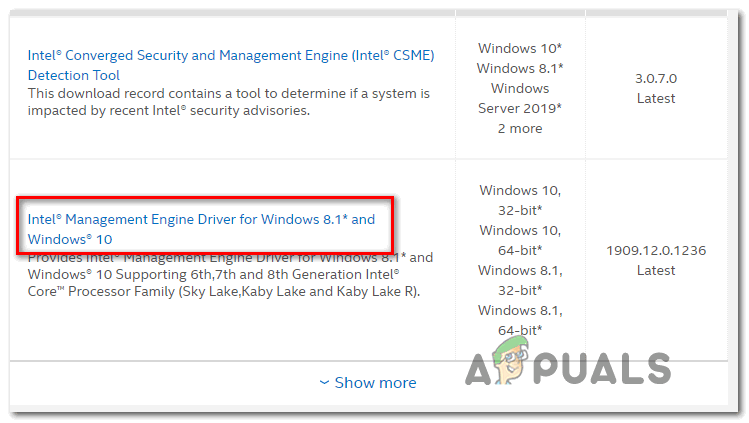
ইন্টেল ম্যানেজমেন্ট ড্রাইভারের সর্বশেষতম সংস্করণটি ডাউনলোড করা হচ্ছে
- আপনি পরবর্তী পৃষ্ঠায় পৌঁছে একবার, ক্লিক করুন ডাউনলোড করুন বোতামটি, তারপরে ড্রাইভারটি সফলভাবে ডাউনলোড হওয়ার জন্য অপেক্ষা করুন।
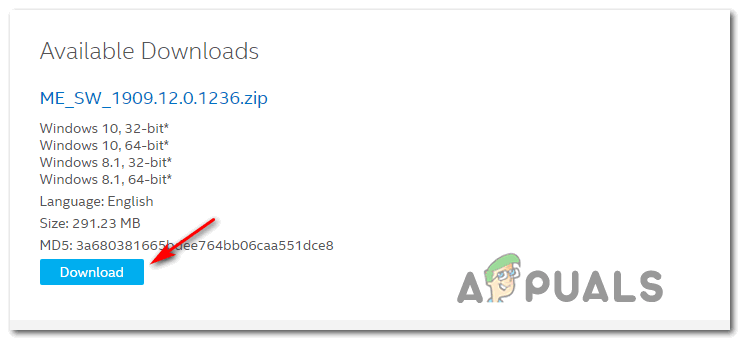
ম্যানেজমেন্ট ইঞ্জিন ড্রাইভার ডাউনলোড করা হচ্ছে
- ডাউনলোড শেষ হওয়ার পরে উইনজিপ, উইনআর বা 7 জিপ-এর মতো কোনও ইউটিলিটি সহ সংরক্ষণাগারটির সামগ্রীগুলি বের করুন।
- এরপরে, ডাবল ক্লিক করুন MEISetup.exe, প্রশাসনিক অধিকার সরবরাহ করুন, তারপরে ইনস্টলেশনটি সম্পূর্ণ করার জন্য অন-স্ক্রীন নির্দেশাবলী অনুসরণ করুন, তারপরে আপনার কম্পিউটার পুনরায় চালু করুন।
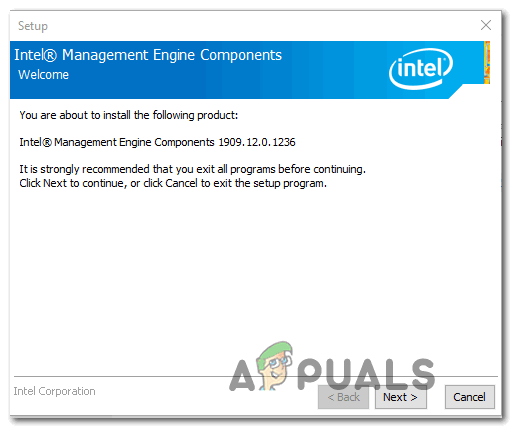
ইন্টেল ম্যানেজমেন্ট ইঞ্জিন ইনস্টল করা হচ্ছে
- ভয়ঙ্কর 80246001 ত্রুটি কোড ব্যতীত ইনস্টলেশনটি সম্পন্ন হয়েছে কিনা তা দেখুন।
যদি একই সমস্যাটি এখনও ঘটে থাকে তবে নীচে পরবর্তী সম্ভাব্য স্থানে যান move
পদ্ধতি 5: এসএফসি এবং ডিআইএসএম স্ক্যান সম্পাদন করা
যদি উপরের কোনও সম্ভাব্য সংশোধন আপনার পক্ষে কাজ না করে থাকে তবে সম্ভবত আপনি কিছু সময় সিস্টেম ফাইল দুর্নীতি নিয়ে কাজ করছেন যা প্রচলিতভাবে সমাধান করা যায় না। সম্ভবত উইন্ডোজ সম্পর্কিত কোনও ধরণের দূষিত উইন্ডোজ আপডেট উপাদানটিকে প্রভাবিত করে নতুন আপডেট ডাউনলোড এবং ইনস্টল করতে অক্ষম করে re
এই ক্ষেত্রে, আপনার কয়েকটি বিল্ট-ইন ইউটিলিটিগুলি ব্যবহার করে সমস্যাটি সমাধান করার চেষ্টা করা উচিত ( সিস্টেম ফাইল পরীক্ষক এবং স্থাপনা চিত্র পরিসেবা এবং পরিচালনা ( দুর্নীতির সমস্যা সমাধানের জন্য
আপনি যদি এই ফিক্সটি ব্যবহার করে দেখতে চান তবে আমাদের সুপারিশটি হ'ল একটি সাধারণ দিয়ে শুরু করা এসএফসি স্ক্যান যেহেতু এই অপারেশনটি সম্পূর্ণ স্থানীয় এবং কোনও ইন্টারনেট সংযোগ ছাড়াই নিখুঁতভাবে চলতে পারে। এটি স্বয়ংক্রিয়ভাবে আপনার বর্তমান ওএস ফাইলগুলি তুলনামূলক স্বাস্থ্যকর তালিকার সাথে তুলনা করবে এবং স্থানীয়ভাবে সঞ্চিত সংরক্ষণাগার থেকে যে কোনও দূষিত ফাইলকে সরিয়ে আনে।

এসএফসি চলছে
গুরুত্বপূর্ণ: একবার আপনি এই পদ্ধতিটি শুরু করার পরে, অপারেশন শেষ না হওয়া পর্যন্ত এটিকে বাধা দেবেন না। জোর করে সিএমডি প্রম্পটটি বন্ধ করা অতিরিক্ত যৌক্তিক ত্রুটি তৈরিতে অবদান রাখতে পারে যা অতিরিক্ত সমস্যা উত্পন্ন করবে।
ক্রিয়াকলাপটি সম্পূর্ণ হওয়ার পরে, আপনার কম্পিউটারটি পুনরায় চালু করুন এবং পরবর্তী স্টার্টআপটি সম্পূর্ণ হওয়ার জন্য অপেক্ষা করুন। আপনার কম্পিউটারটি বুট আপ হয়ে গেলে, এগিয়ে যান এবং and একটি ডিআইএসএম স্ক্যান শুরু করুন ।

ডিআইএসএম কমান্ড চালান
বিঃদ্রঃ: মনে রাখবেন যে ডিআইএসএম একটি আরও আধুনিক সরঞ্জাম যা এর উপ-উপাদানগুলির উপর নির্ভর করে উইন্ডোজ আপডেট সিস্টেম ফাইল দুর্নীতি মেরামত করার জন্য প্রয়োজনীয় স্বাস্থ্যকর ফাইলগুলি ডাউনলোড করতে। এ কারণেই এই ধরণের স্ক্যান শুরু করার আগে আপনার ইন্টারনেট সংযোগ স্থিতিশীল রয়েছে তা নিশ্চিত করা গুরুত্বপূর্ণ।
অপারেশন সম্পূর্ণ হয়ে গেলে, পুনরায় চালু করুন এবং দেখুন কিনা 80246001 উইন্ডোজ আপডেট উপাদানটির মাধ্যমে আপডেটগুলি ইনস্টল করার চেষ্টা করার সময় ত্রুটি কোডটি এখনও উপস্থিত রয়েছে।
যদি সমস্যাটি এখনও ঘটে থাকে তবে নীচে পরবর্তী সম্ভাব্য স্থানে যান move
পদ্ধতি 6: প্রতিটি ডাব্লুইউয়ের উপাদান পুনরায় সেট করা
যদি উপরে উপস্থাপিত কোনও সম্ভাব্য সংশোধনী আপনার পক্ষে কাজ না করে, তবে এটি সম্ভবত সম্ভব যে আপনি উইন্ডোজ উপাদানকে প্রভাবিত করছে এমন কোনও ধরণের দুর্নীতির সাথে বা বর্তমানে নতুন উইন্ডোজ আপডেটগুলি ইনস্টল করার আপনার ক্ষমতাকে বাধা দেওয়ার সাথে এমন আচরণ করছেন।
যদি এই দৃশ্যাবলী প্রযোজ্য হয়, আপনার প্রক্রিয়াতে জড়িত প্রতিটি উপাদান এবং নির্ভরতা পুনরায় সেট করে সমস্যার সমাধান করতে সক্ষম হওয়া উচিত। বেশ কয়েকটি প্রভাবিত ব্যবহারকারী নিশ্চিত করেছেন যে তারা একটি উন্নত কমান্ড প্রম্পটের মাধ্যমে উইন্ডোজ আপডেট ম্যানুয়ালি রিসেট করে সমস্যার সমাধান করতে সক্ষম হয়েছিল able
এটি কীভাবে করা যায় তার জন্য এখানে একটি দ্রুত গাইড:
- টিপুন উইন্ডোজ কী + আর একটি রান ডায়ালগ বাক্স খুলতে। পরবর্তী, টাইপ করুন ‘সেমিডি’ পাঠ্য বাক্সের ভিতরে এবং টিপুন Ctrl + Shift + enter to up an এলিভেটেড কমান্ড প্রম্পট ।
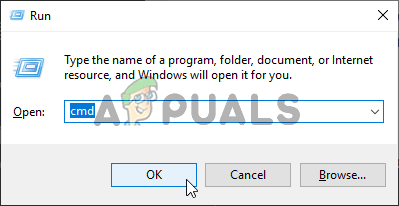
কমান্ড প্রম্পট রানিং
বিঃদ্রঃ: যখন আপনাকে দ্বারা প্রম্পট করা হবে ব্যবহারকারী অ্যাকাউন্ট নিয়ন্ত্রণ (ইউএসি) , ক্লিক হ্যাঁ প্রশাসনিক সুযোগসুবিধা প্রদান
- একবার আপনি এলিভেটেড কমান্ড প্রম্পটের অভ্যন্তরে প্রবেশ করার পরে, নিম্নলিখিত কমান্ডগুলি ক্রমে টাইপ করুন এবং টিপুন প্রবেশ করান উইন্ডোজ আপডেট এবং প্রতিটি সম্পর্কিত উপ-পরিষেবা বন্ধ করার জন্য প্রত্যেকের পরে:
নেট স্টপ ওউজারভ নেট স্টপ ক্রিপ্টএসভিসি নেট স্টপ বিট নেট স্টপ এমএসসিভার
বিঃদ্রঃ: একবার আপনি এই কমান্ডগুলি সফলভাবে চালানোর পরে আপনি উইন্ডোজ আপডেট পরিষেবা, এমএসআই ইনস্টলার, ক্রিপ্টোগ্রাফিক পরিষেবা এবং বিআইটিএস পরিষেবাদিগুলি সফলভাবে বন্ধ করে দিয়েছিলেন।
- প্রতিটি প্রাসঙ্গিক পরিষেবা একবার অক্ষম হয়ে গেলে, একই সিএমডি উইন্ডোতে নিম্নলিখিত কমান্ডগুলি চালনা করে টিপুন প্রবেশ করান প্রত্যেকের পরে নাম পরিবর্তন করতে সফটওয়্যার ডিস্ট্রিবিউশন এবং ক্যাটরোট 2 ফোল্ডার:
রেন সি: উইন্ডোজ সফ্টওয়্যার ডিস্ট্রিবিউশন সফ্টওয়্যার ডিস্ট্রিবিউশন.ল্ড রেন সি: উইন্ডোজ সিস্টেম 32 ক্যাটরোট 2 ক্যাটরোট 2.ল্ড
বিঃদ্রঃ: এই দুটি ফোল্ডার সুরক্ষিত তাই আপনি প্রশাসনিক সুযোগ-সুবিধা থাকা সত্ত্বেও এগুলি প্রচলিতভাবে মুছতে পারবেন না। এ কারণে, আপনার ওএসকে তাদের উপেক্ষা করতে বাধ্য করার জন্য এবং উইন্ডোজকে তাদের নতুন নতুন সমতুল্য তৈরি করতে বাধ্য করবে যাতে তাদের স্থানটি গ্রহণ করতে পারে you
- আপনি দুটি ফোল্ডারটির নাম পরিবর্তন করে পরিচালনা করার পরে, এই চূড়ান্ত আদেশগুলি টাইপ করুন এবং টিপুন প্রবেশ করান আপনি পূর্বে অক্ষম করা পরিষেবাগুলি পুনরায় সক্ষম করার জন্য প্রত্যেকের পরে:
নেট স্টার্ট ওউউসারভ নেট স্টার্ট ক্রিপ্টএসভিসি নেট স্টার্ট বিটস নেট স্টার্ট এমএসসিভার
- এরপরে, আবার উইন্ডোজ আপডেট খুলুন এবং মুলতুবি থাকা উইন্ডোজ আপডেটগুলি ইনস্টল করার চেষ্টা করুন যা পূর্বে এর সাথে ব্যর্থ হয়েছিল 80246001 ত্রুটি.

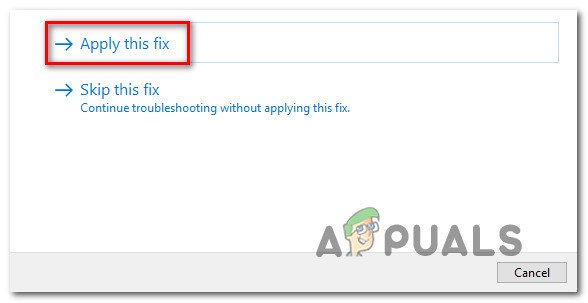
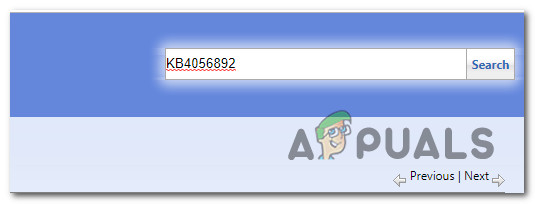
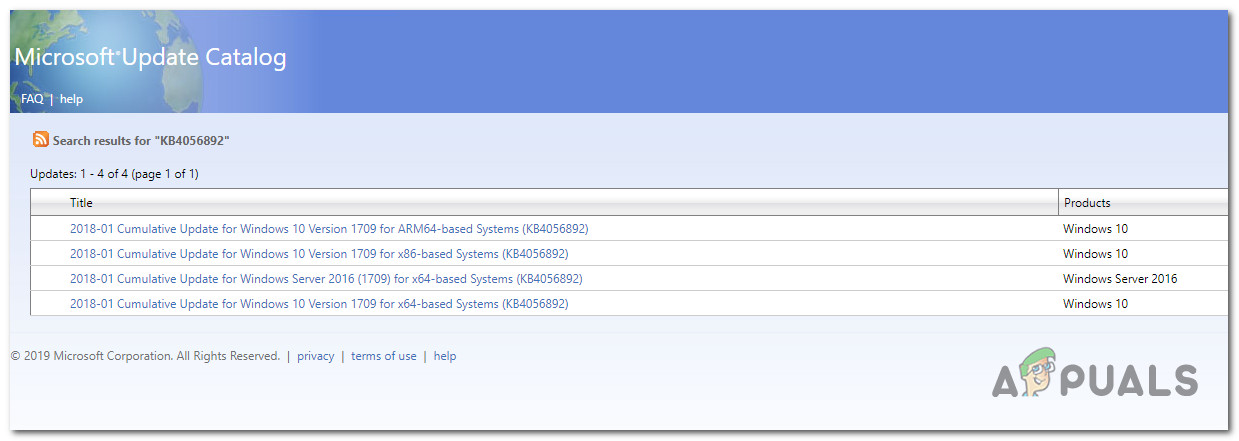
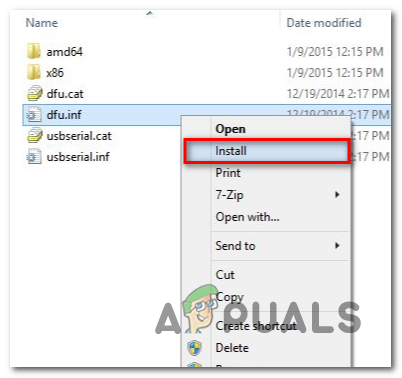
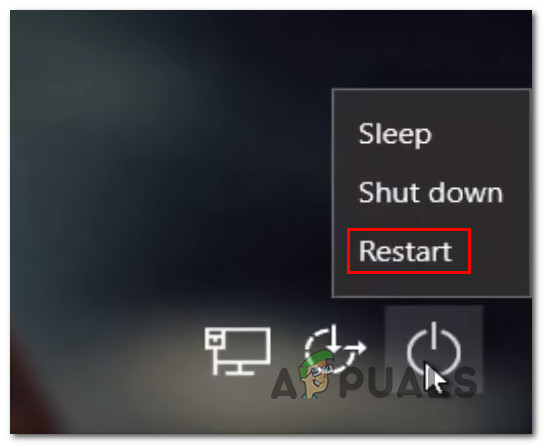
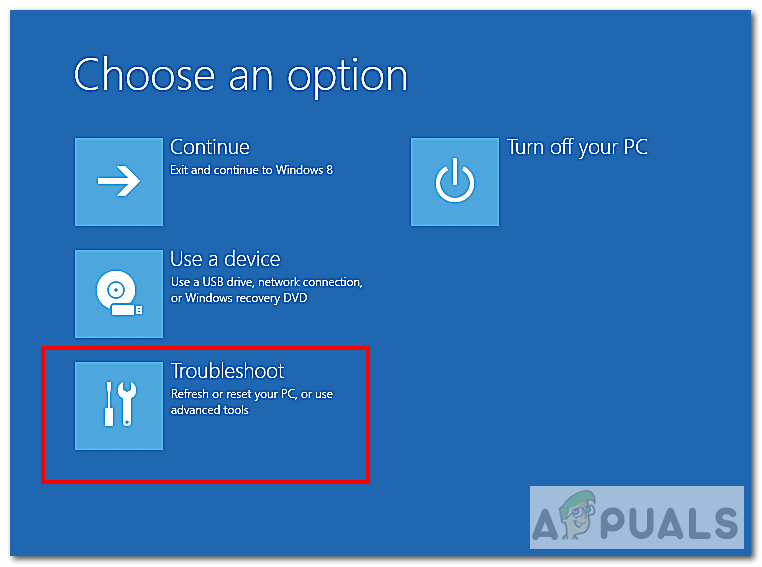
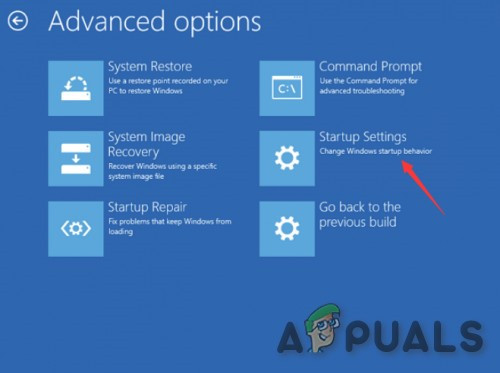
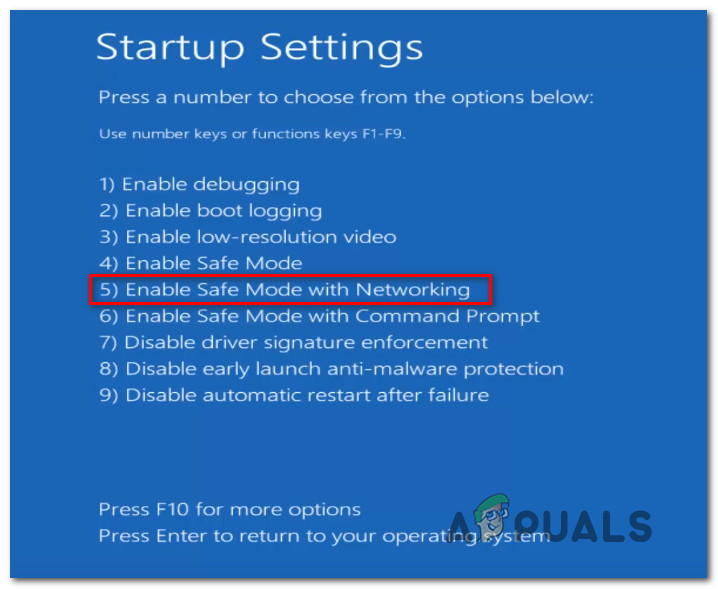
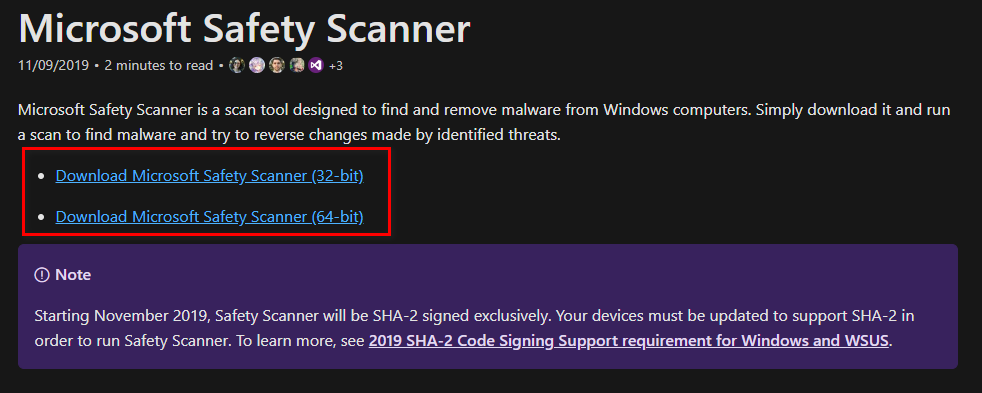
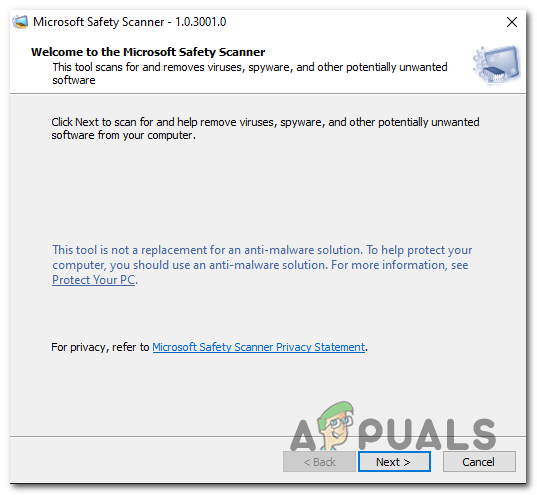
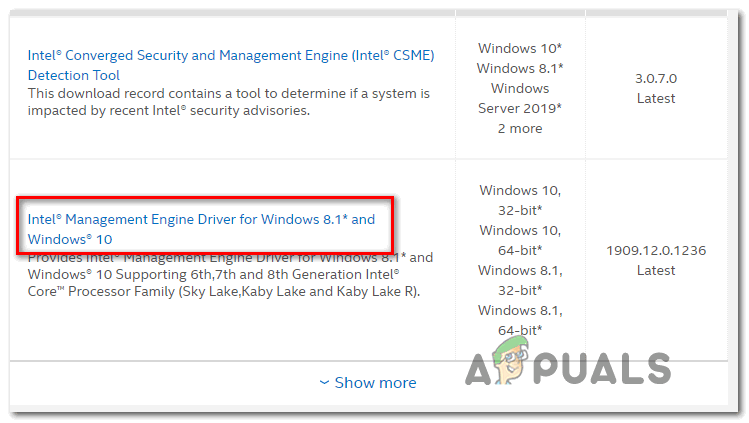
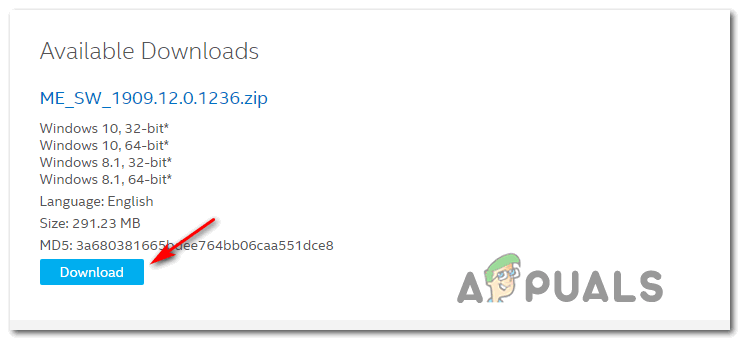
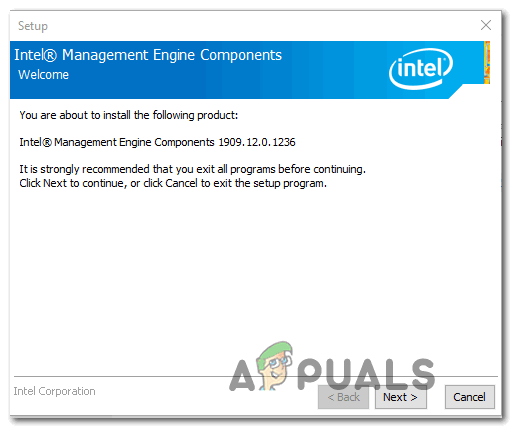
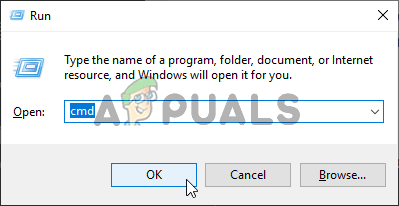
![[ফিক্স] রুনস্কেপে 'সার্ভারের সাথে সংযোগ স্থাপনে ত্রুটি'](https://jf-balio.pt/img/how-tos/87/error-connecting-server-runescape.png)






















